विज्ञापन
क्या आप दोस्तों के साथ ऑनलाइन गेम खेलने के और तरीके खोज रहे हैं? फिर आपको स्टीम के रिमोट प्ले टुगेदर फीचर को देखना होगा, जो स्टीम उपयोगकर्ताओं को ऑनलाइन गेम खेलने की अनुमति देता है।
हालांकि, इसमें कूदने से पहले, रिमोट प्ले टुगेदर में कुछ बारीकियां हैं जिनके बारे में आपको जानना आवश्यक है। इसलिए, इस लेख में, हम बताएंगे कि स्टीम पर स्थानीय मल्टीप्लेयर गेम ऑनलाइन कैसे खेलें।
स्थानीय मल्टीप्लेयर गेम क्या हैं?
रिमोट प्ले टुगेदर की बारीकियों में गोता लगाने से पहले, आइए बुनियादी बातों से निपटें। स्थानीय मल्टीप्लेयर गेम खेलना लैन (लोकल एरिया नेटवर्क) पर खेलने जैसा नहीं है।
लैन लैन से जुड़ी कई मशीनों में कई प्रतियों का उपयोग करके गेम खेलने को संदर्भित करता है। दूसरी ओर, स्थानीय मल्टीप्लेयर को गेम की एक कॉपी के साथ केवल एक मशीन की आवश्यकता होती है। स्थानीय मल्टीप्लेयर गेम भी आमतौर पर होस्ट गेम पर एक साथ खेलने के लिए कई नियंत्रकों का उपयोग करते हैं।
संक्षेप में, स्थानीय मल्टीप्लेयर गेमिंग काउच गेमिंग को संदर्भित करता है। यह शब्द आपके अपने घर के भीतर (और संभवतः आपके सोफे पर) आपके दोस्तों के साथ खेलने से आया है।
उदाहरण के लिए, विभिन्न नियंत्रकों के साथ होम कंसोल पर खेलने वाले चार लोगों के समूह को स्थानीय मल्टीप्लेयर गेमिंग के रूप में गिना जाता है। एक स्थानीय नेटवर्क के माध्यम से कई कंप्यूटरों पर एक साथ खेलने वाले लोगों के समूह को स्थानीय मल्टीप्लेयर के रूप में नहीं गिना जाता है।
स्टीम का रिमोट प्ले टुगेदर क्या है?
स्टीम का रिमोट प्ले टुगेदर आपको स्थानीय मल्टीप्लेयर गेम ऑनलाइन खेलने देता है। आपके पास अभी भी एक होस्ट डिवाइस और गेम की एक कॉपी होगी, लेकिन आपको एक ही कमरे में नहीं रहना होगा।
अगर आपको कभी भी अपने दोस्तों को एक साथ खेलने में समस्या होती है, तो यह सुविधा आपकी मदद करना चाहती है। दूसरों को खेलने के लिए आमंत्रित करने से पहले केवल गेम होस्ट को गेम को खरीदने और इंस्टॉल करने की आवश्यकता होगी। अन्य सभी से लेगवर्क को हटाकर आपकी खेल रातें तुरंत अधिक सुव्यवस्थित हो जाती हैं।
आपके स्टीम फ्रेंड्स के पास अब स्थानीय मल्टीप्लेयर, शेयर्ड/स्प्लिट-स्क्रीन और स्थानीय को-ऑप गेम्स के लिए आपसे ऑनलाइन जुड़ने का विकल्प है। चार खिलाड़ी (या वाल्व के अनुसार इष्टतम सेटिंग्स में अधिक) आपके गेम में तुरंत शामिल हो सकते हैं। एक बार जब वे शामिल हो जाते हैं, तो उनके पास अपने स्वयं के नियंत्रकों का उपयोग करने या अपने कीबोर्ड और माउस को साझा करने का विकल्प होता है।
सुविधा संबंधी चिंताओं को पहले से संबोधित करना
गोपनीयता की चिंता वाले किसी भी व्यक्ति के लिए, केवल गेम स्क्रीन शामिल होने वालों को दिखाई देगी। आपको अपने डेस्कटॉप या अन्य विंडोज़ तक पहुँचने वाले किसी व्यक्ति के बारे में चिंता करने की ज़रूरत नहीं है।
मेजबान यह भी तय कर सकता है कि वे कितनी पहुंच की अनुमति देना चाहते हैं। यदि आप कभी भी अनिश्चित होते हैं, तो माउस, कीबोर्ड या नियंत्रक समर्थन को अक्षम करने का विकल्प होता है।
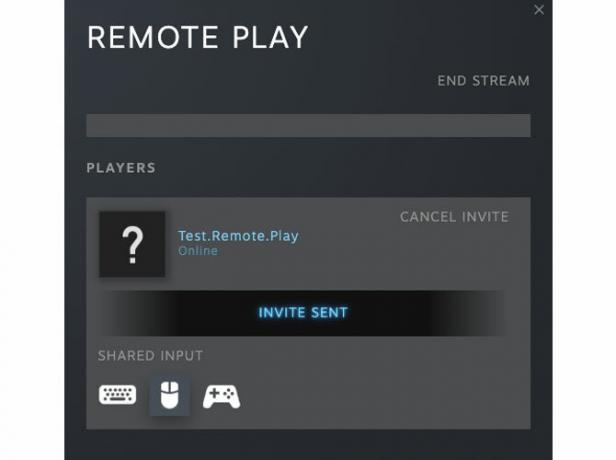
यदि आप विभिन्न उपकरणों पर खेल रहे हैं, तो यह सुविधा पीसी, मैकओएस और लिनक्स क्रॉसप्ले का समर्थन करती है। रिमोट प्ले टुगेदर समूह गेमिंग को यथासंभव लचीला बनाने का प्रयास करता है जबकि मेजबान को किसी भी आक्रामक चीज से बचाता है।
अपने स्टीम क्लाइंट को बीटा स्थिति में कैसे अपडेट करें
रिमोट प्ले टुगेदर वर्तमान में बीटा में है, इसलिए रिमोट प्ले टुगेदर को एक्सेस करने के लिए, आपको बीटा क्लाइंट तक पहुंचने के लिए स्टीम क्लाइंट को अपडेट करना होगा। स्टीम ओपन होने के बाद, यहां जाएं स्टीम> सेटिंग्स> अकाउंट> बीटा पार्टिसिपेशन> चेंज. एक बार बीटा पार्टिसिपेशन - स्टीम मेनू में, ड्रॉप-डाउन मेनू से "स्टीम बीटा अपडेट" चुनें। फिर आप विंडो बंद करने के लिए "ओके" का चयन कर सकते हैं।

बाद में, आपको एक अलर्ट दिखाई देगा जो आपको बताएगा कि परिवर्तन को प्रभावी होने के लिए स्टीम को पुनरारंभ करने की आवश्यकता है। फिर आपको एक छोटा सा अपडेट डाउनलोड करना होगा। अपडेट करने के बाद, आपका स्टीम क्लाइंट नए बीटा क्लाइंट के रूप में पुनरारंभ होगा।
एक साथ रिमोट प्ले का उपयोग कैसे करें
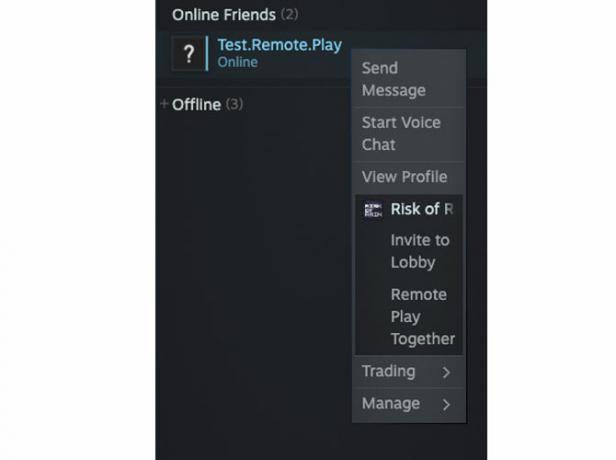
अब, आप निम्न चरणों का उपयोग करके रिमोट प्ले टुगेदर आज़मा सकेंगे:
- से स्टीम गेम लॉन्च करें समर्थित शीर्षकों की सूची.
- एक बार खेल में, दबाएँ शिफ्ट और टैब स्टीम ओवरले लाने के लिए।
- जब यह दिखाई दे, तो उस मित्र को होवर करें जिसके साथ आप खेलना चाहते हैं और उनके नाम के आगे वाले तीर पर क्लिक करें।
- "रिमोट प्ले टुगेदर" चुनें।
- इस बिंदु पर, आपको एक त्रुटि प्राप्त हो सकती है, और इसे काम करने के लिए आपको अतिरिक्त ड्राइवर स्थापित करने पड़ सकते हैं। ऐसा करने के लिए स्टीम से ऑन-स्क्रीन संकेतों का पालन करें।
- सुनिश्चित करें कि आपके मित्र ने आपका आमंत्रण स्वीकार कर लिया है। आपके मित्र द्वारा स्वीकार किए जाने के बाद आपको ऑन-स्क्रीन नोटिस प्राप्त होगा।
- किसी भी शेष मित्र (यदि लागू हो) को आमंत्रित करने के लिए प्रक्रिया को दोहराएं।
- एक बार सभी वांछित खिलाड़ी शामिल हो जाने के बाद, दबाएं शिफ्ट और टैब रिमोट प्ले सेटिंग्स देखने के लिए। आप यहां माउस, कीबोर्ड या कंट्रोलर के साझा इनपुट को सक्षम या अक्षम कर सकते हैं। आप शामिल हुए खिलाड़ी के वॉल्यूम को भी समायोजित कर सकते हैं।
- साथ खेलो।
चूंकि रिमोट प्ले टुगेदर बीटा में है, आप होस्ट के इंटरनेट कनेक्शन के आधार पर कुछ कनेक्शन समस्याओं या विलंबता का अनुभव कर सकते हैं। वाल्व विभिन्न उपकरणों में नेटवर्क और हार्डवेयर समर्थन की स्थिरता में सुधार के लिए काम करेगा। यदि आपको चैट में कोई समस्या आती है, तो इस पर विचार करें मोबाइल के लिए वाल्व का स्टीम चैट ऐप वॉल्व ने मोबाइल के लिए स्टीम चैट ऐप लॉन्च कियाएंड्रॉइड और आईओएस पर उपलब्ध, नया स्टीम चैट ऐप डेस्कटॉप क्लाइंट से आपके स्मार्टफोन में अधिकांश सुविधाएं लाता है। अधिक पढ़ें .
रिमोट के साथ आजमाने के लिए खेल एक साथ खेलें
स्टीम 4,000 से अधिक समर्थित शीर्षकों की पेशकश करता है जिन्हें शुरू से ही प्रयोग किया जा सकता है। इनमें से, कई लोकप्रिय खिताब उन खेलों के रूप में सामने आते हैं जिन्हें आपको आजमाना चाहिए।
4 बचे 2 मरे
रिमोट प्ले टुगेदर के लिए एक शीर्षक का सुझाव देते समय, वाल्व के क्लासिक सहकारी अभियान शीर्षकों में से एक आसानी से दिमाग में आता है। यदि आपके कुछ दोस्त हैं जिन्होंने अभी तक प्रतिष्ठित शीर्षक की कोशिश नहीं की है, तो उन्हें इससे परिचित कराने पर विचार करें।
बारिश का खतरा
रिस्क ऑफ रेन एक और ठोस प्रविष्टि प्रदान करता है जो आपको और तीन अन्य दोस्तों का समर्थन कर सकता है। एक आसान ग्राफिकल एंट्री पॉइंट के रूप में, शीर्षक होस्ट के इंटरनेट कनेक्शन से कुछ लोड भी ले सकता है।
कपहेड
जबकि प्रसिद्ध रूप से मुश्किल के रूप में जाना जाता है, कपहेड का स्थानीय सह-ऑप खेल की कठिनाई को और अधिक प्रबंधनीय बना सकता है। अगर आपको कुछ मदद की ज़रूरत है या आप किसी मित्र को लाना चाहते हैं, तो इसे एक शॉट देने पर विचार करें।
गुंजन दर्ज करें
यदि आप स्क्रीन साझा करने के लिए किसी अन्य कालकोठरी क्रॉलर की तलाश कर रहे हैं, तो आगे न देखें। दर्ज करें Gungeon का स्थानीय सह-ऑप अनुभव अविश्वसनीय रूप से तरल रूप से काम करता है।
रिमोट प्ले टुगेदर की स्थायी अपील
आप चाहे जो भी शीर्षक चुनें, रिमोट प्ले टुगेदर ढेर सारे नए अवसर प्रदान करता है। उन खेलों के लिए ऑनलाइन मल्टीप्लेयर की अनुमति देने की क्षमता के साथ जो पहले कभी नहीं थे, स्टीम पिछले और वर्तमान दोनों शीर्षकों को बड़े पैमाने पर अपग्रेड दे रहा है।
यदि आप एक और तरीका चाहते हैं तो स्टीम पुराने खेलों को फिर से जगा सकता है, यहाँ है अपने स्टीम लिंक को रेट्रो गेमिंग स्टेशन में कैसे बदलें अपने स्टीम लिंक को रेट्रोआर्च के साथ एक रेट्रो गेमिंग स्टेशन में बदलेंअपने स्टीम लिंक का कुछ और उपयोग करना चाहते हैं? यहां बताया गया है कि इस पर सभी प्रकार के रेट्रो गेम कैसे खेलना शुरू करें। अधिक पढ़ें .
जेम्स MakeUseOf के लिए एक कर्मचारी लेखक और शब्दों के प्रेमी हैं। अपनी बी.ए. की पढ़ाई खत्म करने के बाद। अंग्रेजी में, उन्होंने तकनीक, मनोरंजन और गेमिंग क्षेत्र के सभी मामलों में अपने जुनून को आगे बढ़ाने के लिए चुना है। वह लिखित शब्द के माध्यम से दूसरों तक पहुंचने, शिक्षित करने और चर्चा करने की उम्मीद करता है।

